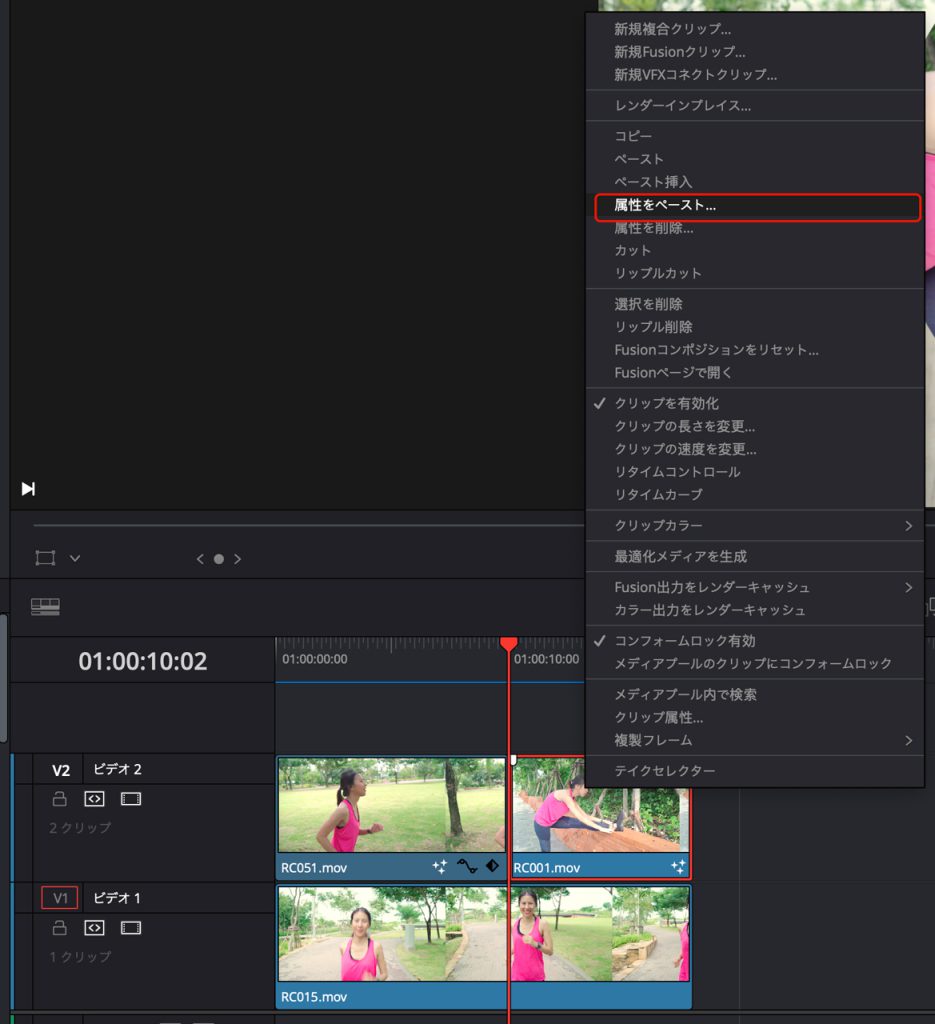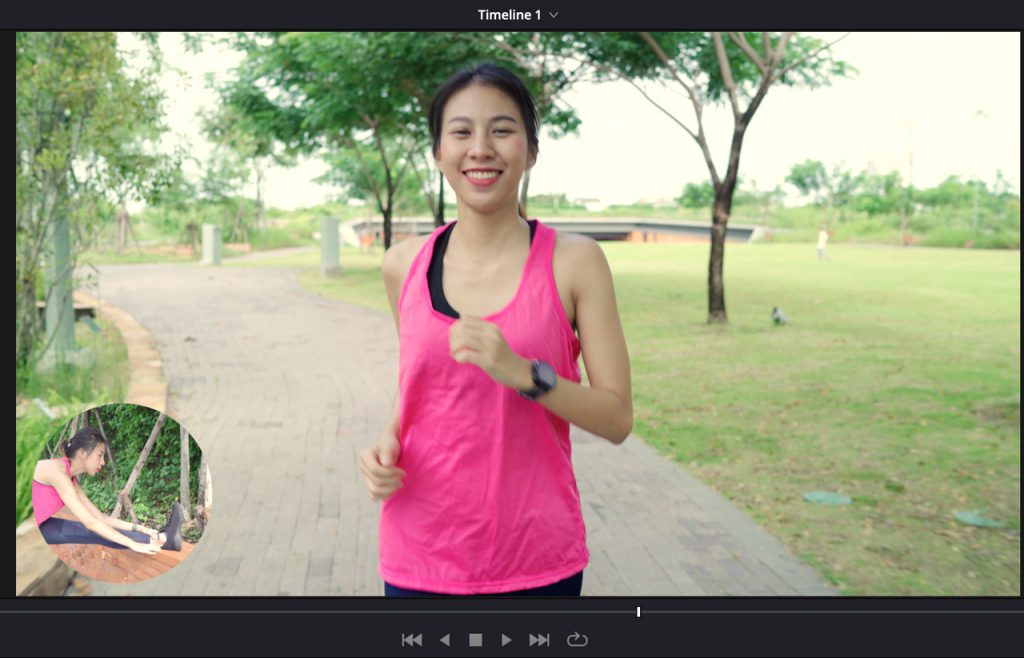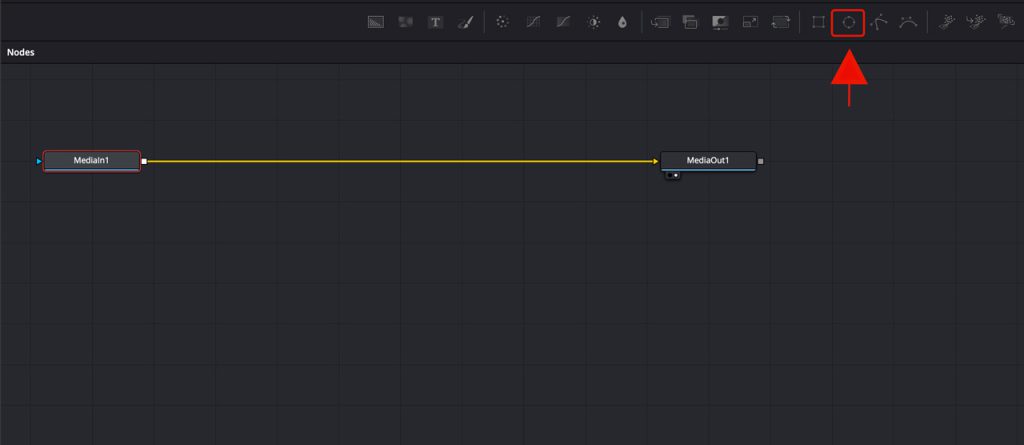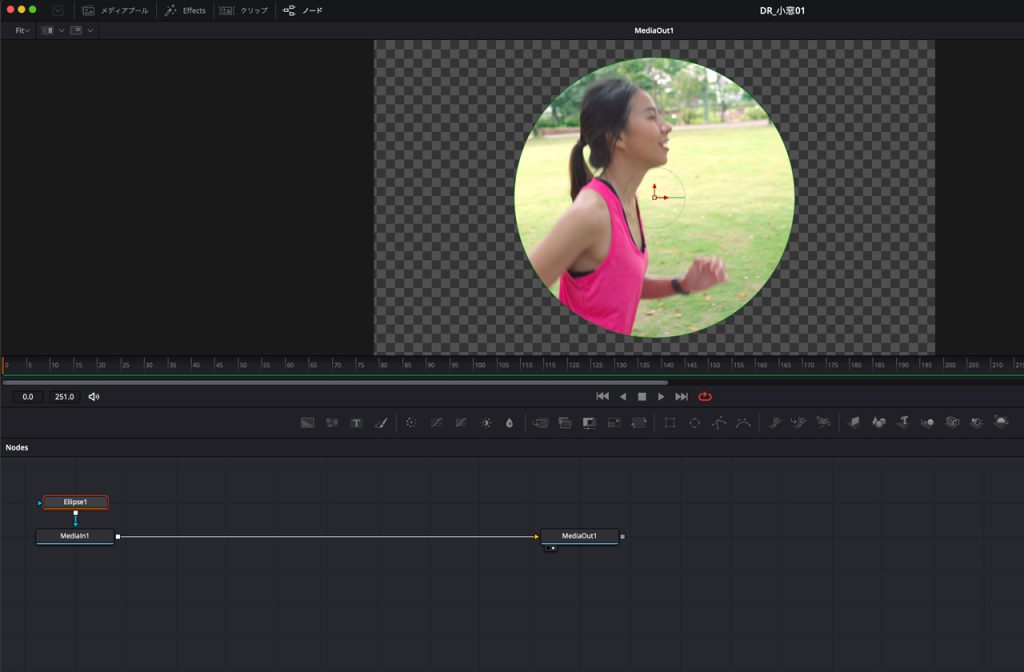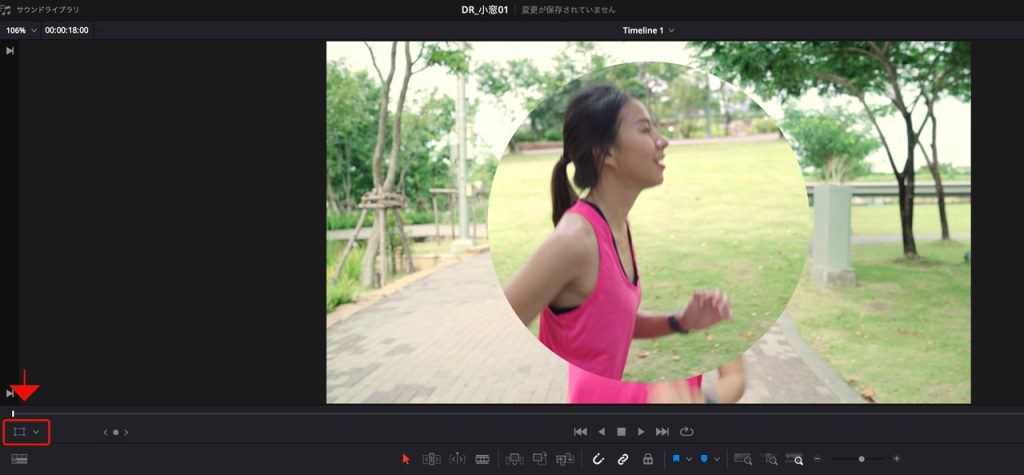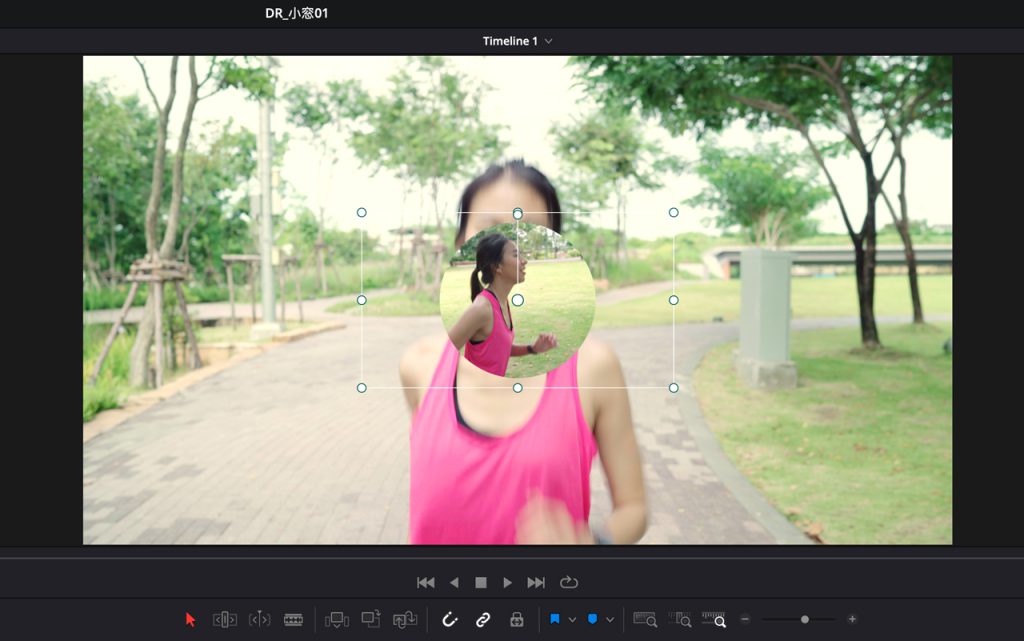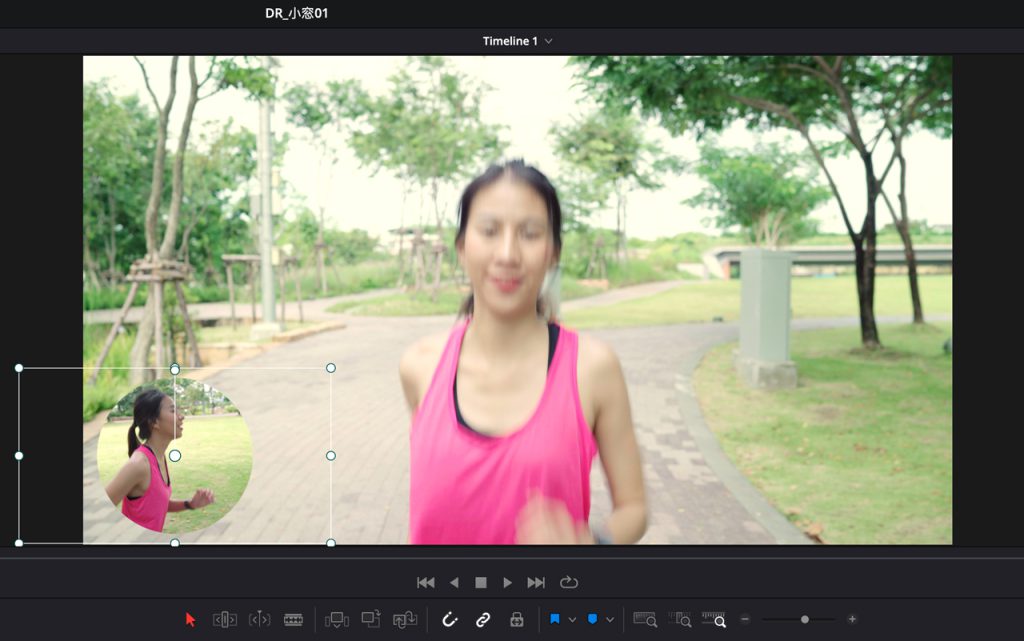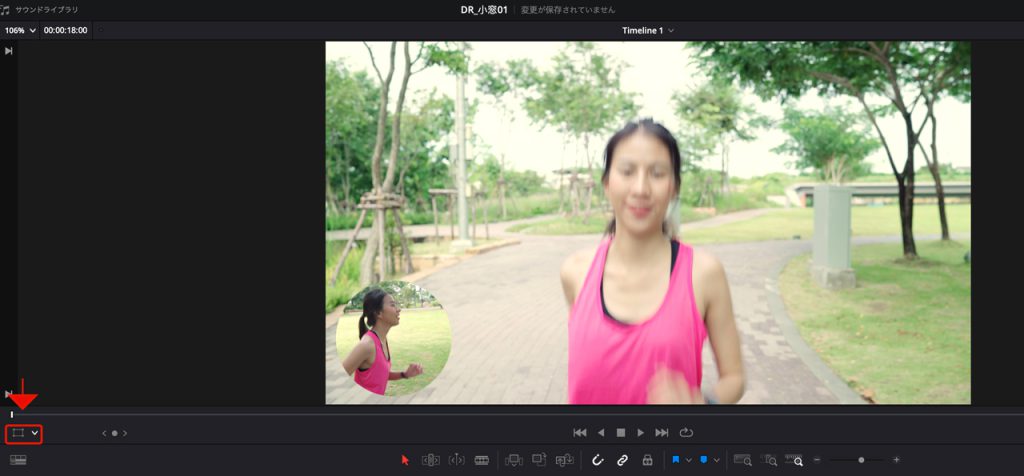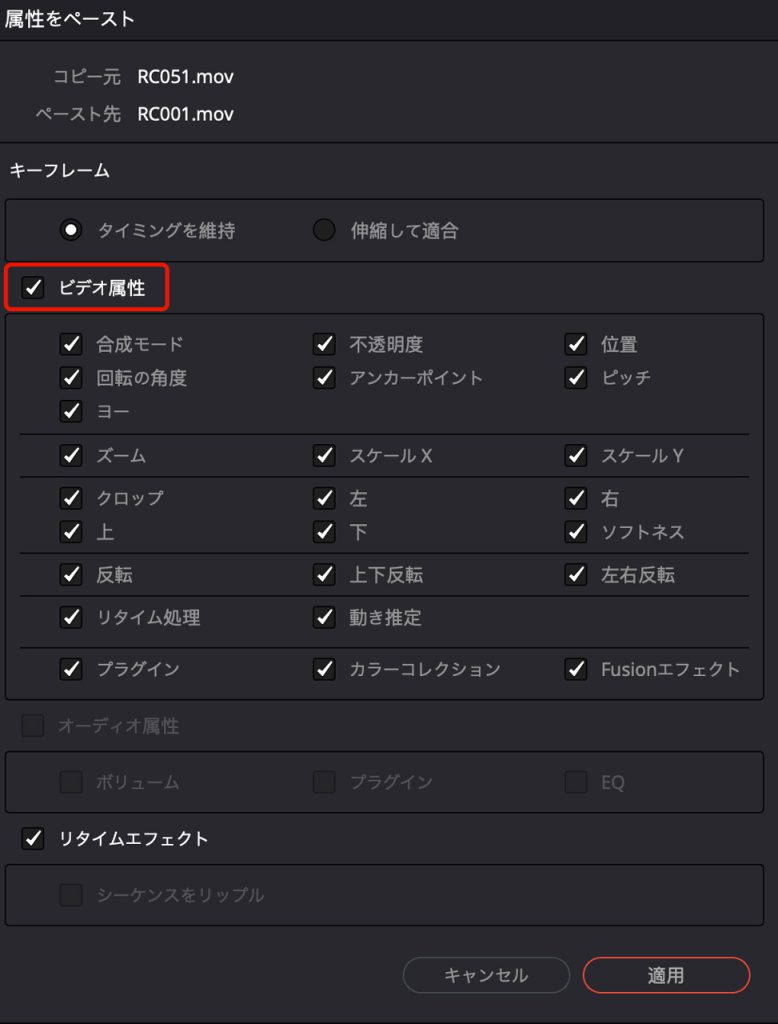DaVinci Resolve 円形のワイプ(小窓)の作り方
前回のDaVinci Resolve ワイプ(小窓)の作り方では一般的な長方形のワイプを作成しました。
今回は円形のワイプを作成してみたいと思います。
※今回の記事で使用したクリップ(Movファイル)はこちらからフリーダウンロードできます
RC015.Mov,RC051.Mov,RC001.Mov
円形ワイプの作成
エディットページにて、タイムラインにメインになる動画をV1に、ワイプする動画をV2に配置します。
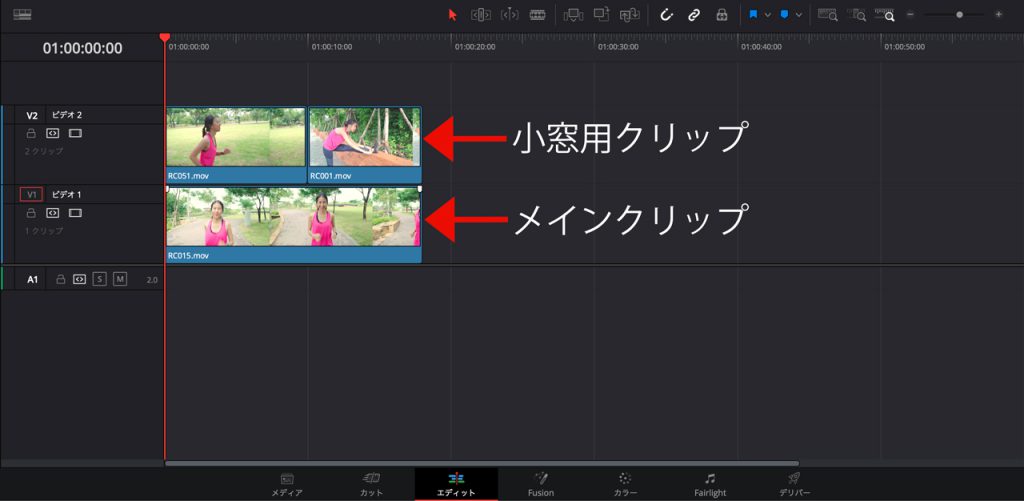
V2に配置したクリップ(動画)を選択して、Fusionページを開きます。
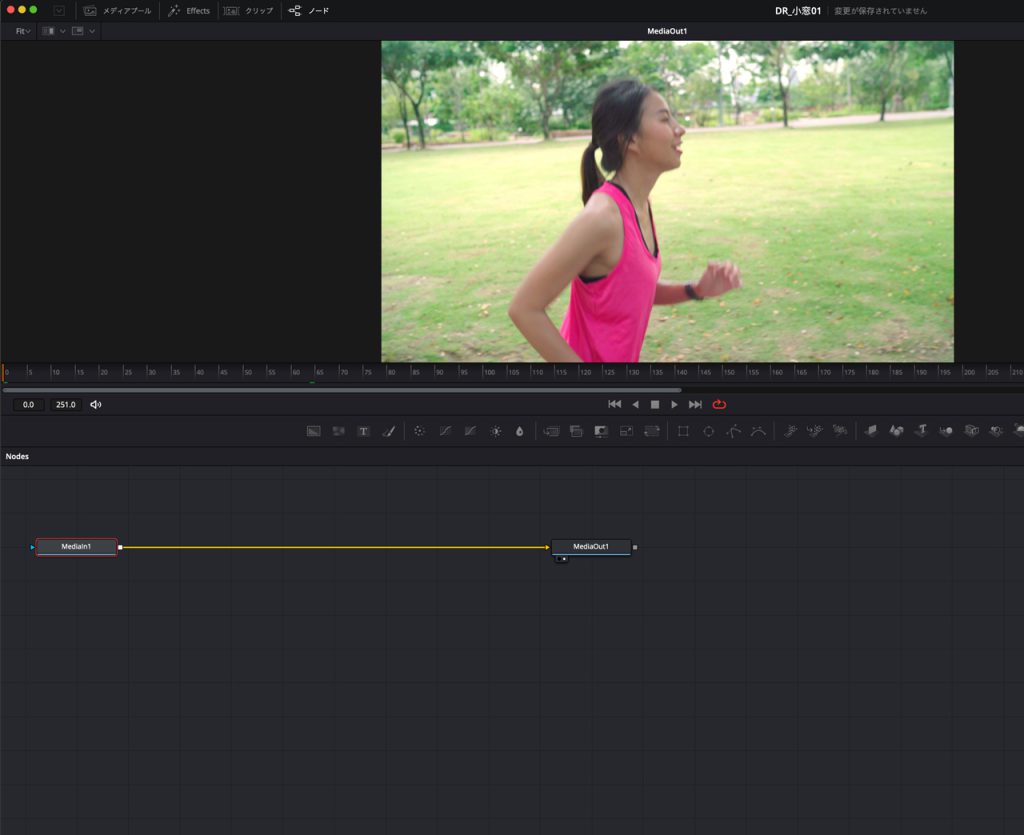
続くクリップにも同じ設定を適用する方法
小窓の設定が完了したクリップを「コピー」して、それを設定を適用するクリップに「属性をペースト」で行きたいところですが
これだとFusionのEllipseの設定は適用されません。
よってFusionの円形の切り抜きの設定を再度行います。
続くクリップを選択してFusionページを開きます。
先ほどと同じようにEllipseノードを選択します。
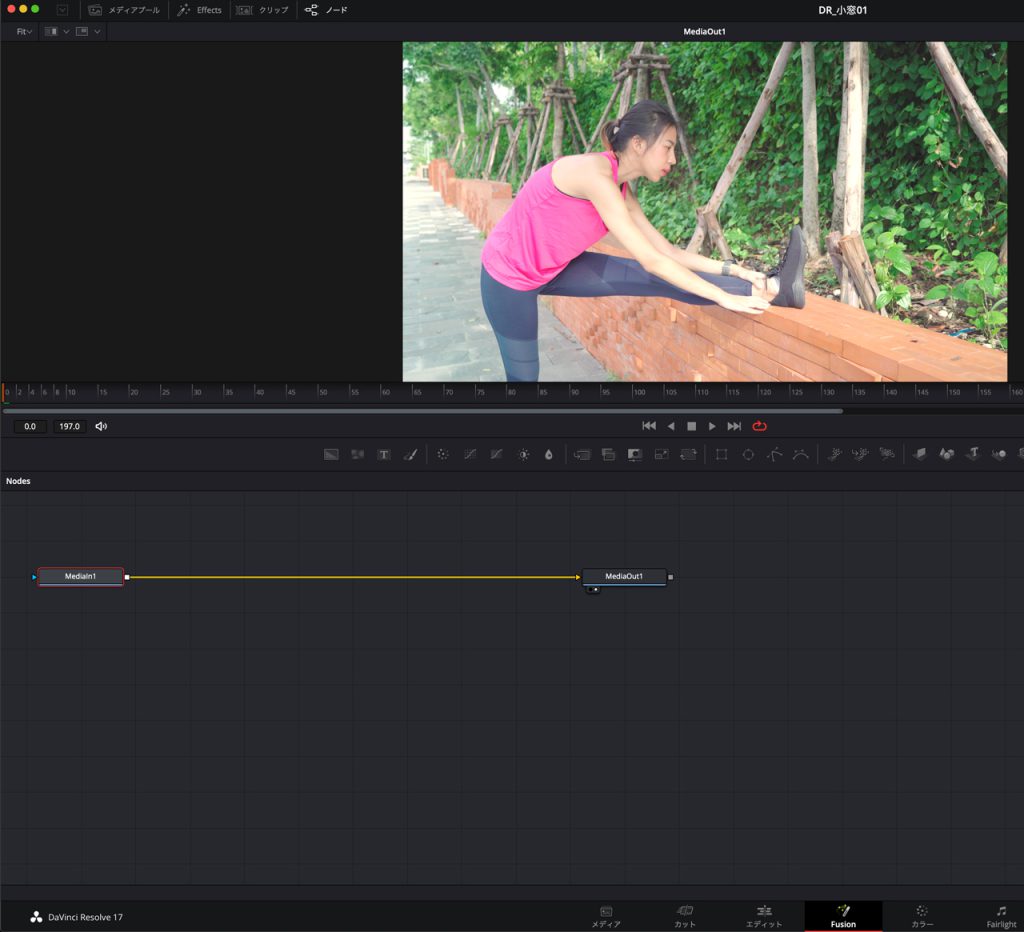
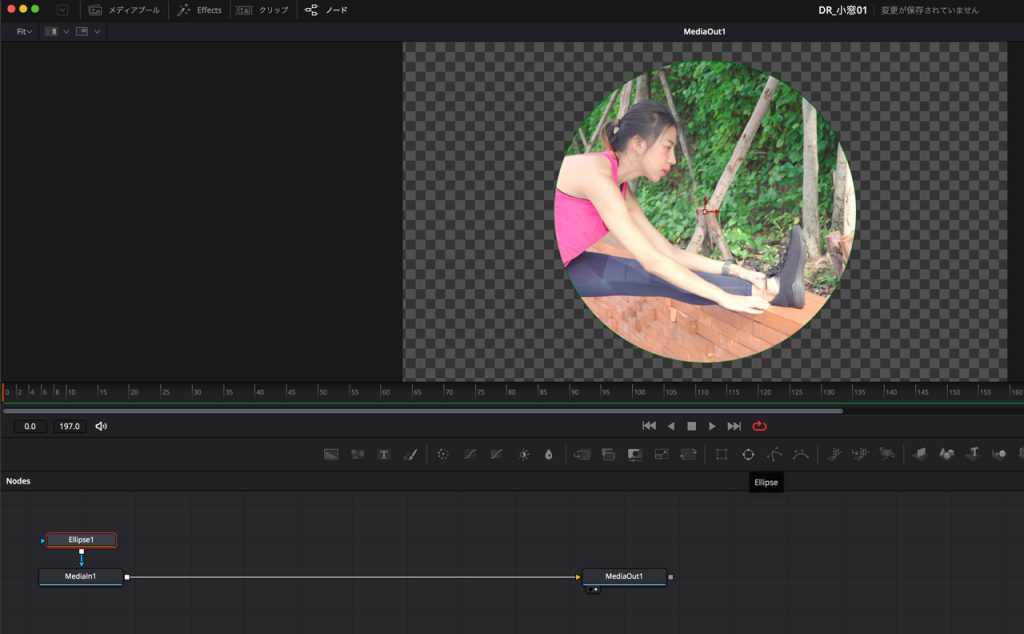
エディットページに戻って、小窓設定済みクリップを選択して右クリックで「コピー」を選択。
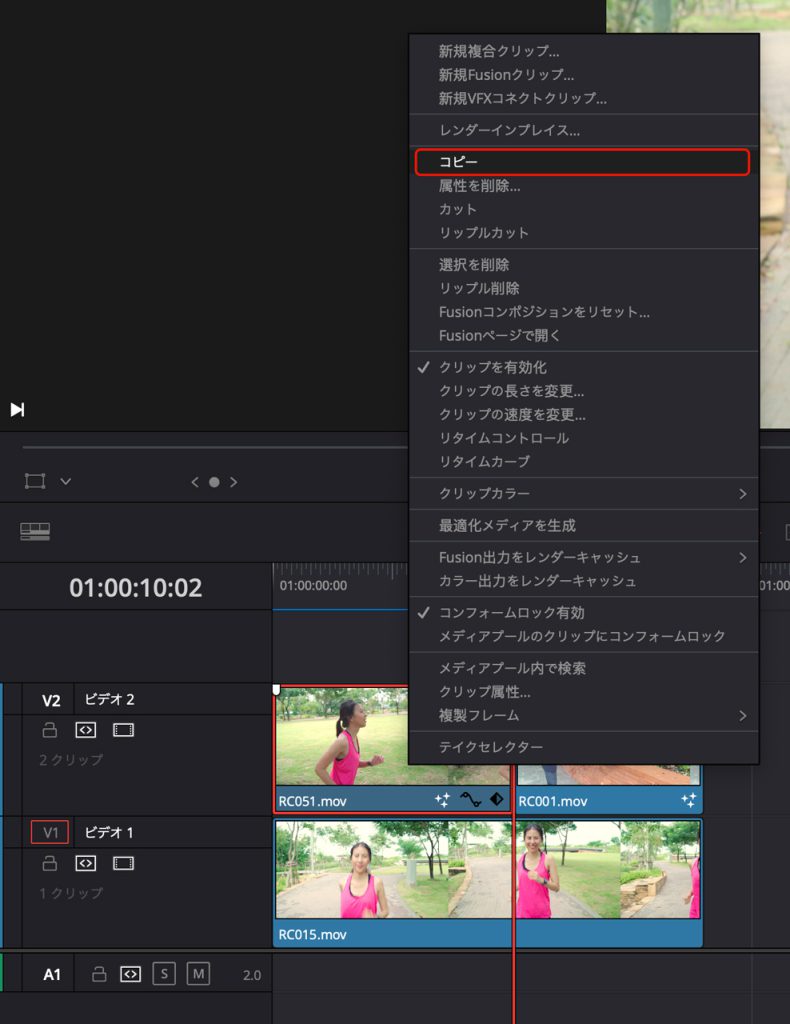
設定を適用するクリップを選択して右クリック、「属性をペースト」を選択